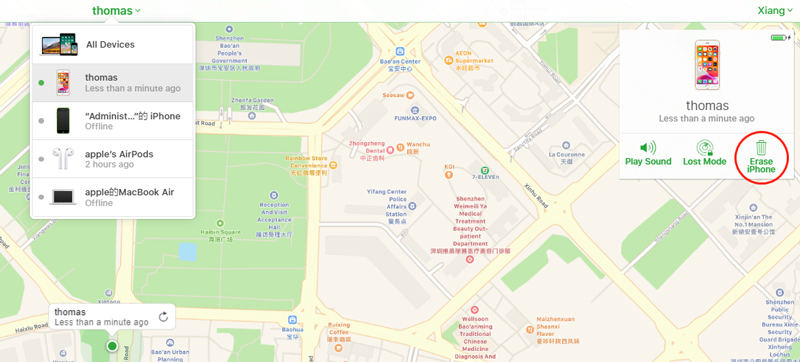Aslında oğlum iPhone'umun şifresini değiştirdi ve kurduğu yeni şifreyi artık hatırlamıyor. Siri ile kilitli bir iPhone'a nasıl girileceğine dair birkaç çözümle karşılaştığım çözümler için Google'a baktım ama iyi sonuç vermediler. Lütfen yardım et!
Merak etme! Kilitli iPhone'a girmek için yardım isteyebileceğiniz çözümleri iyice araştırdık. Kilitli bir iPhone'a parola veya Siri olmadan da girebileceğinizi size bildirmekten mutluluk duyuyoruz. Cihazınıza tekrar erişebilmeniz ve ardından yeni şifre oluşturabilmeniz için mümkün olan tüm yolları bir araya getirdik. Rahatlatıcı geliyor mu? Pekala, başlayalım o zaman!
- Bölüm 1: Kilitli Bir iPhone'a Girmek için Siri'yi Kullanmama Nedeni
- Bölüm 2: Şifre veya Siri Olmadan Kilitli Bir iPhone'a Nasıl Girilir
Bölüm 1: Kilitli Bir iPhone'a Girmek için Siri'yi Kullanmama Nedeni
Çözümlere başlamadan önce, internet üzerinden kullanılabilen Siri yöntemlerinin neden uygulanabilir olmadığını anlayalım. Mesele şu ki, Siri, sadece sesli komutlarla bazı temel görevlerde size yardımcı olan bir sesli asistandır. Ayrıca, cihazınız internet bağlantısı olmadığında bile çalışmaz. Ancak parola değişikliği veya diğer idari görevler söz konusu olduğunda, iOS aygıt yazılımının kodlamasına göre yetkiden yoksundur. Bu nedenle, Siri ile kilitli bir iPhone'a girmek mümkün değil.
Kilitli iPhone'unuza geri dönmenizin sizin için önemli olduğunu anlıyoruz. Bu nedenle, kilitli iPhone'unuza geri dönmek için resmi yolları daha iyi seçmeniz veya son derece güvenilir ve profesyonel bir araçtan yardım almanız önerilir.
Bölüm 2: Şifre veya Siri Olmadan Kilitli Bir iPhone'a Nasıl Girilir
Bu bölümde, şifre/siri olmadan kilitli bir iPhone'a nasıl girileceğine dair hem resmi yollardan hem de adım adım öğreticiden bahsettik. Ayrıca, size kolaylık sağlamak için, durumunuzu profesyonelce ele almak için son derece güvenilir ve önerilen bir araçtan da bahsettik. Hadi keşfedelim.
1. Yol: [Resmi] iTunes ile Kilitli iPhone'a Nasıl Girilir
İlk resmi yol, verileri iPhone'unuz üzerinden yöneten standart araç olan iTunes'dan başka bir şey değildir. İşte iTunes ile kilitli iPhone'a girmek için yapmanız gereken her şey.
- Aşama 1: İPhone'unuzu PC'ye takın ve ardından iTunes'u başlatın. Şimdi sol üst köşedeki "Cihaz" simgesine tıklamanız ve ardından soldaki gezinme panelinden "Özet" bölümüne geçmeniz gerekiyor.
- Adım 2: Son olarak, "iPhone'u Geri Yükle" düğmesine basmanız ve eylemlerinizi onaylamanız gerekir. Bu, şifre de dahil olmak üzere cihazınızdaki her şeyi silecek ve sonunda tekrar kurabilecek ve ona erişebileceksiniz.

2. Yol: [Resmi] iCloud ile Kilitli iPhone'a Nasıl Girilir
iCloud'un iPhone'umu Bul hizmetini duydunuz mu? İCloud ile kilitli iPhone'a girmenin bir sonraki yolu bu. İşte ayrıntılı süreç, adımları dikkatlice uyguladığınızdan emin olun.
- Aşama 1: iCloud.com'u ziyaret edin ve iCloud hesabınızda oturum açın. Şimdi, başlatma panelinden "iPhone'umu Bul" seçeneğini seçin.
- Adım 2: Ardından, üstte bulunan "Tüm Cihazlar" açılır menüsüne tıklamanız ve silerek kilidini açmak istediğiniz iPhone'u seçmeniz gerekir.
- Aşama 3: Son olarak, "iPhone'u Sil" düğmesine basın ve ardından eylemlerinizi onaylayın ve işiniz bitti.

3. Yol [Profesyonel] iPhone Unlock Tool ile Kilitli iPhone'a girin
Şimdi makalenin önceki bölümünde tartışıldığı gibi son derece güvenilir ve profesyonel aracı ortaya çıkarmanın zamanı geldi. PassFab iPhone Unlock Bu, yalnızca sizi iPhone'a kilitlenmekten kurtarmakla kalmayıp aynı zamanda iPhone parolanızı veya Apple Kimliği/iCloud parolanızı artık ne zaman hatırlamamanız gerektiğini de sağlayan bir araç olabilir. Ayrıca, cihazınızı aynı anda en son iOS'a güncelleyebilir! Şimdi şifre/siri olmadan kilitli bir iPhone'a nasıl girileceğine dair adım adım öğreticiyi inceleyelim.
- Aşama 1: PassFab iPhone Unlock'ı indirin ve yükleyin. Tamamlandığında, aracı PC'niz üzerinden başlatın. Şimdi, ilk ekrandan "Kilit Ekranı Parolasının Kilidini Aç" seçeneğini seçmeniz gerekiyor.

- Adım 2: Ardından, iPhone'unuzu bağlamanız gerekir ve araç iPhone'unuzu algılar algılamaz "Başlat" düğmesine basın.

- Aşama 3: Cihaz bilgilerinize göre en yeni ve uyumlu bellenimi otomatik olarak algılar. Basitçe, "İndir" düğmesine basın ve indirme işleminin tamamlanmasını bekleyin.

- 4. Adım: Son olarak, "Kilidi Açmayı Başlat" düğmesine dokunarak cihazınızın kilidini açmaya başlayabilirsiniz. Kısa bir süre içinde, şifre/siri olmadan kilitli iPhone'unuza girebileceksiniz!

Tüm işlem 5-10 dakika sürecek ve şifre olmadan kilitli bir iPhone'a kolayca girebilirsiniz.
Son sözler
Bu makaleyi okuduktan sonra, kilitli iPhone'unuza girmenin bir yolunu bulmalısınız. Bununla birlikte, iPhone'dan kilitlenmek gibi aksilikler her zaman olabilir, ancak nihai yol - PassFab iPhone Unlock şifre olmadan kilitli iPhone'unuza girmek için her zaman iyi bir şansa sahip olabilir.